Łączenie osobistych filmów może być mylące, czasochłonne, a czasem nawet trudne, zwłaszcza gdy jest to Twój pierwszy raz. Niezależnie od tego, czy robisz to po raz pierwszy, czy już to robisz, damy Ci kilka fajnych wskazówek jak edytować wideo na komputerze Mac.
Spis treści: Część 1. Jak edytować filmy za pomocą iMovie na MacuCzęść 2. Edytuj filmy na komputerze Mac / Windows za pomocą innego oprogramowania do edycjiCzęść 3. Wskazówki, jak uzyskać wysokiej jakości filmyCzęść 4. Wniosek
Część 1. Jak edytować filmy za pomocą iMovie na Macu
Być może zapisałeś krótkie klipy z ostatnich podróży lub zachowałeś je na specjalną okazję. Niezależnie od powodów, iMovie pomaga wszystkim użytkownikom komputerów Mac w wygodnej i łatwej edycji wideo.
iMovie to oprogramowanie stworzone specjalnie dla użytkowników iOS, w tym Mac, iPhone, iPad. Pozwala wycinać i edytować filmy, dodawać tło muzyczne, umieszczać grafikę bez zmiany oryginalnych plików. Ten typ oprogramowania tworzy zwiastuny filmowe w hollywoodzkim stylu z oszałamiającą rozdzielczością 4K. Profesjonalni twórcy wideo używają iMovie ze względu na jego potężne narzędzia i wysoką jakość wyników. Fakt, że można go pobrać bezpłatnie na dowolne urządzenie z systemem iOS, czyni go jeszcze bardziej ekscytującym.
Jak edytować filmy na komputerze Mac za pomocą iMovie? Sprawdź to:
- Premiera iMovie na twoim Macu
- W środku oprogramowania znajdują się trzy główne zakładki: Tryb, Projekty i Teatr. Iść do Projekty i kliknij plusa (+) znak, aby utworzyć nowy projekt.
- Wybierz Film
- Dodaj żądane zdjęcia i filmy do wykorzystania w filmie. Przejdź do biblioteki i kliknij Zdjęcia Library i wybierz żądane pliki multimedialne.
- Możesz kliknąć wideo, którego chcesz użyć, lub przeciągnąć je i upuścić na osi czasu iMovie
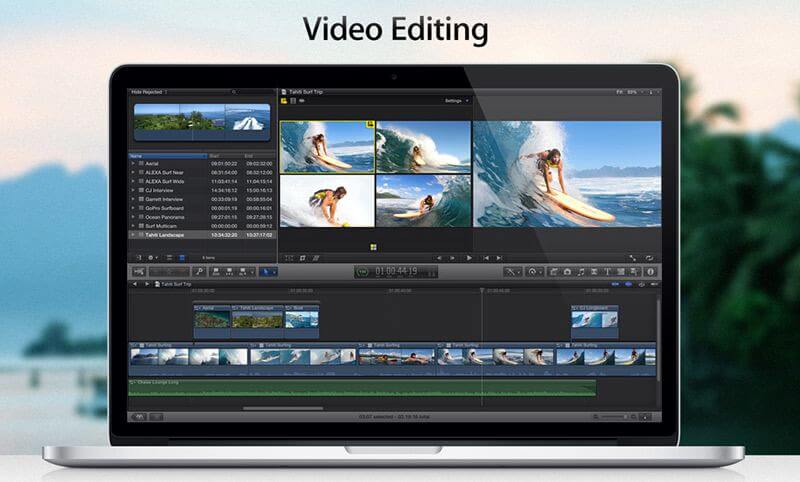
Jak importować zdjęcia i klipy wideo do iMovie
Aby ułatwić i przyspieszyć pracę, możesz zaimportować wszystkie klipy, których planujesz użyć, do oprogramowania iMovie, dzięki czemu nie będziesz musiał cofać się i wykonywać czynności.
- Po utworzeniu nowego projektu wybierz Film, a następnie kliknij Importuj lub możesz użyć ⌘ + I
- Wybierz klipy wideo, których chcesz użyć, a następnie kliknij opcję Importuj wybrane
Jak przycinać filmy w iMovie
Ponieważ zaimportowałeś wszystkie klipy wideo, których chcesz użyć w swoim projekcie filmowym, następną rzeczą, której musimy się nauczyć, jest przycinanie filmów. Podczas edycji wideo konieczne jest określenie punktu początkowego i końcowego klipu; nazywa się to przycinaniem.
- Na osi czasu przeciągnij i upuść żądany klip, który chcesz pokazać jako pierwszy
- Przeciągnij krawędzie klipu, aby przyciąć wideo
- Zrób to dla pozostałych klipów, które chcesz przyciąć
Te same kroki dotyczą dodawania ścieżek muzycznych do projektu filmowego, po prostu przeciągnij i upuść klip audio i przeciągnij krawędzie, aby przyciąć.
Jak eksportować filmy z iMovie
Załóżmy na przykład, że skończyłeś edytować swoje filmy z iMovie i chcesz je zapisać, udostępnić lub pobrać, możesz po prostu wybrać Eksportuj i skompresuje cały film zgodnie z platformą, którą chcesz wybrać i używać.
Możesz bezpośrednio eksportować filmy do serwisów społecznościowych, takich jak Facebook. Możesz również wysłać go e-mailem lub po prostu pobrać na urządzenie z systemem iOS.
- Po kliknięciu Eksport wybierz żądaną platformę
- Kliknij Dalej i zgódź się na Opublikowanie filmu
Nareszcie nagrałeś swoje pierwsze klipy wideo za pomocą iMovie. Łatwo jest nauczyć się i korzystać z narzędzi zawartych w oprogramowaniu. Po prostu ćwicz dalej, a na pewno to opanujesz; kto wie, wkrótce zostaniesz PRO!
Proszę, upewnij się, że masz PowerMyMac przydatne w razie potrzeby zoptymalizuj i wyczyść swój dysk twardy Mac.

Część 2. Edytuj filmy na komputerze Mac / Windows za pomocą innego oprogramowania do edycji
Oprócz korzystania z bezpłatnego narzędzia iMovie do edycji filmów na komputerze Mac, możesz także korzystać z oprogramowania innych firm do profesjonalnej edycji. Dostępnych jest wiele programów do edycji wideo dla komputerów Mac, które są idealne dla początkujących, a nawet profesjonalnych użytkowników.
Oto najlepsze 6 programów do edycji wideo szukać:
- Final Cut Pro X-hobbyści i filmowcy używają tego oprogramowania, jeśli szukają oprogramowania przyjaznego dla użytkownika
- Lightworks — to oprogramowanie do edycji wideo dla komputerów Mac dla profesjonalistów, które zawiera bezpłatne zestawy startowe do płatnych profesjonalnych programów.
- Adobe Premiere Pro CC – Kolejnym profesjonalnym wyborem jest to oprogramowanie firmy Adobe, które jest idealne dla użytkowników korzystających z wielu urządzeń. Mogą łatwo zmieniać urządzenia i nadal bezproblemowo korzystać z oprogramowania Adobe.
- Davinci Resolve 15 - Oferują płatną wersję studyjną dla użytkowników, aby wypróbować zaawansowane narzędzia do edycji. Prawdopodobnie wybór większości filmowców, jednak jedną z jego wad jest to, że nie jest przyjazny dla użytkownika. Musisz naprawdę znać szczegóły techniczne, zanim będziesz mógł cieszyć się korzystaniem z tego oprogramowania.
- HitFilm Express — to oprogramowanie jest najlepsze dla średniozaawansowanych i profesjonalnych użytkowników z ponad 400 efektami wideo. Działa bardziej jak edytor do komponowania wideo.
- iMyMac Video Editor / Converter - Zdecydowanie zalecamy korzystanie z funkcji edycji pliku Konwerter wideo iMyMac lub jego free online wersja - Edytor wideo online iMyMac.
Jako potężne narzędzie, Konwerter wideo iMyMac ma wiele funkcji i funkcji, takich jak edycja wideo i odtwarzanie.
Z poprawa jakości wideo możesz także korygować ciemne, prześwietlone i rozmyte filmy, zwiększając rozdzielczość wideo lub dostosowując jasność i kontrast.
To oprogramowanie do edycji pozwala edytuj filmy na komputerze Mac lub komputerze z systemem Windows przy pomocy jego funkcji takie jak przycinanie, obracanie, dodawanie efektów 3D/ścieżki audio/napisów/znaku wodnego, kompresja itp.
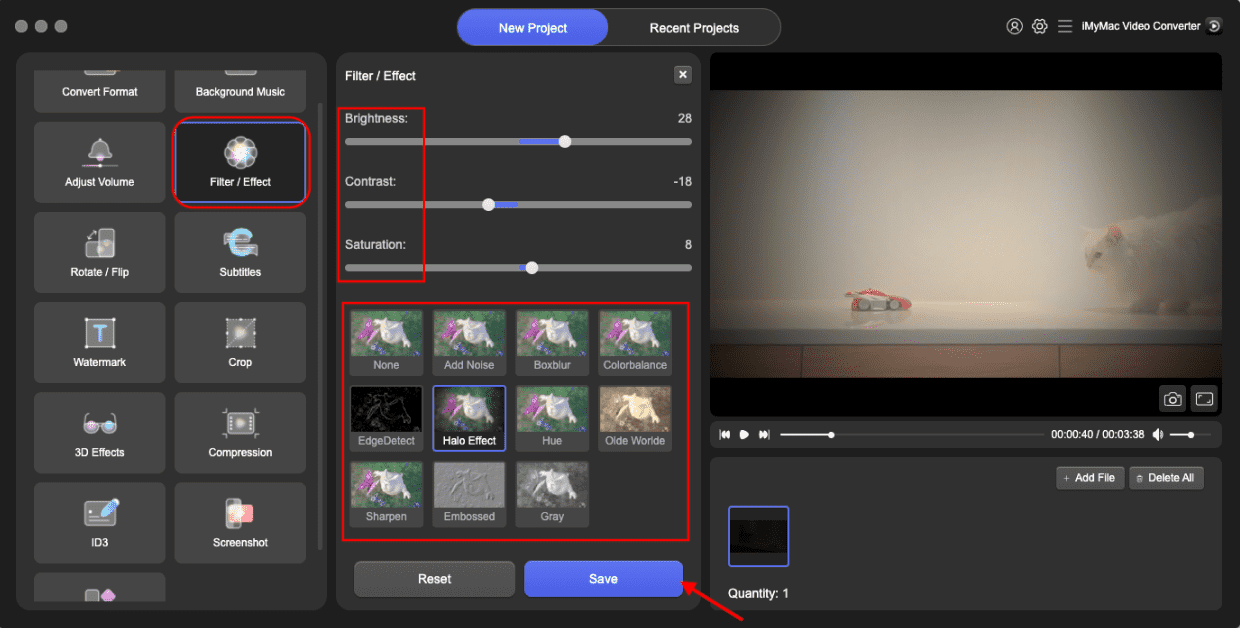
Większość z tych programów do edycji wideo jest dostępna w płatnych programach, jednak jeśli szukasz darmowych programów lub open source, możesz również użyć: shotcuts, lightworks mają darmowe wersje, a także Davinci solve. Kolejną rzeczą do rozważenia jest wypróbowanie bezpłatnych wersji próbnych, abyś mógł samodzielnie przetestować oprogramowanie przed zakupem.
Część 3. Wskazówki, jak uzyskać wysokiej jakości filmy
Podczas nagrywania wysokiej jakości filmów należy wziąć pod uwagę wiele czynników. Od używanego sprzętu, otoczenia, dźwięków, aż po montaż, wymagają specjalnych materiałów i sztuczek. Jeśli planujesz nagrywać filmy do użytku osobistego i służbowego, rozważ następujące podstawowe wskazówki:
Kwestie wyposażenia
Wyróżniające się filmy i filmy korzystają z wysokiej jakości aparatów i innego sprzętu. Dobrze, że Twój iPhone i iPad są wyposażone w świetne funkcje aparatu, z których możesz korzystać w dowolnym momencie. Dobrej jakości lustrzanka cyfrowa jest idealna do fotografowania, jeśli masz ją pod ręką.
Poza kamerami trzeba wziąć pod uwagę jakość dźwięku, więc trzeba mieć dobry mikrofon, który swoją drogą jest domyślną funkcją na iPhonie i iPadzie. Wystarczy użyć statywu lub stabilnych uchwytów, aby kręcić klipy stabilnie iz dobrą jakością dźwięku.
Bonus Sugestia:
Aby uniknąć utknięcia w środku, upewnij się, że na urządzeniu jest wystarczająco dużo miejsca do przechowywania filmów. W przeciwnym razie możesz usunąć ważne pliki w trakcie sesji. Przygotuj swoje urządzenie, przesyłając ważne pliki do iTunes lub iCloud.

Ludzie też czytali:Jak wyczyścić pamięć podręczną aplikacji na komputerze Mac?Najlepsze oprogramowanie do edycji wideo dla komputerów Mac/Win w 2022 r
Część 4. Wniosek
Istnieje wiele sposobów jak edytować wideo na komputerze Mac a jedną z najlepszych funkcji jest iMovies. Nie tylko dlatego, że jest darmowy, ale dlatego, że może konkurować z profesjonalnym oprogramowaniem z płatnymi wersjami.
Zebraliśmy również 6 najlepszych programów, na które warto zwrócić uwagę, jeśli potrzebujesz bardziej wszechstronnych narzędzi. Czy wypróbowałeś przedstawione tutaj oprogramowanie do edycji wideo dla komputerów Mac/Windows?
Czy nagrałeś filmy na komputerze Mac? Podziel się z nami swoimi doświadczeniami i wskazówkami w komentarzach!



